windows7怎么更改屏幕亮度 windows7如何改变屏幕亮度
很多用户在日常操作windows7电脑的过程中,也难免会因为外界环境光线的影响而导致屏幕画面很是模糊,因此需要及时调整windows7电脑的屏幕亮度来更好的适应,从而也能够降低对用户眼睛视力的损伤,可是windows7怎么更改屏幕亮度呢?这里小编就给大家带来windows7如何改变屏幕亮度,一起来了解下吧。
具体方法如下:
方法一:笔记本电脑键盘自带的调整亮度快捷键(适合笔记本电脑)
最简单的方法就是,按笔记本键盘上的Fn键+屏幕亮度调节按钮即可调节亮度,笔记本功能按键上有小太阳图标,有两个,一个用来降低亮度,另一个用来增加亮度,注意识别使用即可。
图示的就是Fn+F4键是降低亮度,Fn+F5是增加亮度。
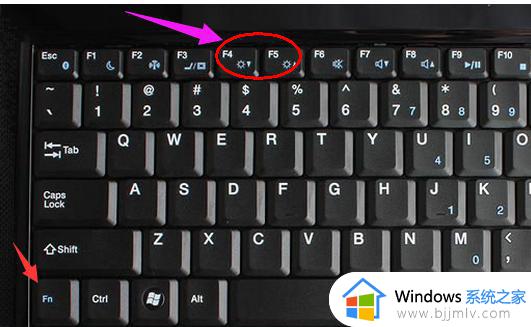
方法二:进入电源选项调整屏幕亮度
1、鼠标点击桌面左下角的开始按钮,选择控制面板进入。
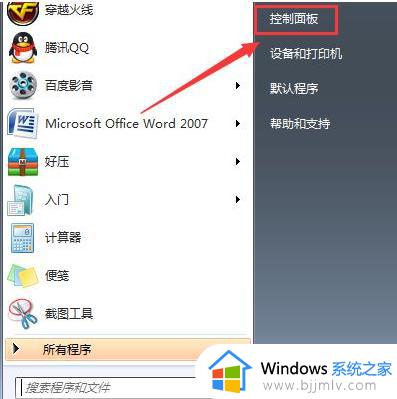
2、选择系统和安全选项。
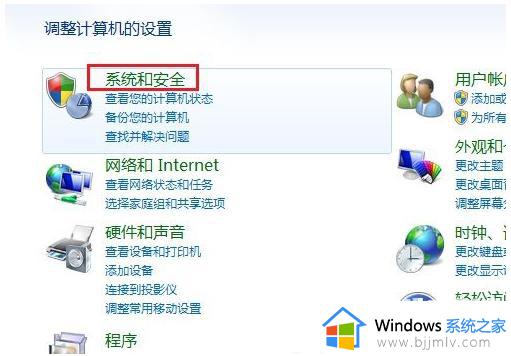
3、点击电源选项打开。
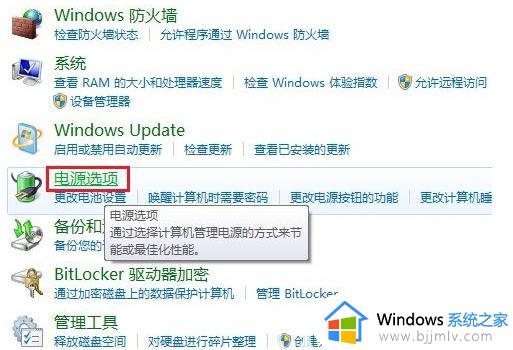
4、下方可以看到一条屏幕亮度的滚动条,拖动滚动条就可以更改win7旗舰版系统的屏幕亮度了。
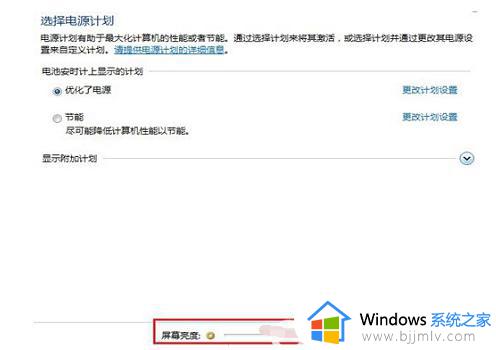
方法三:进入显示器控制面板调整屏幕亮度
1、点击开始菜单,选择控制面板进入。
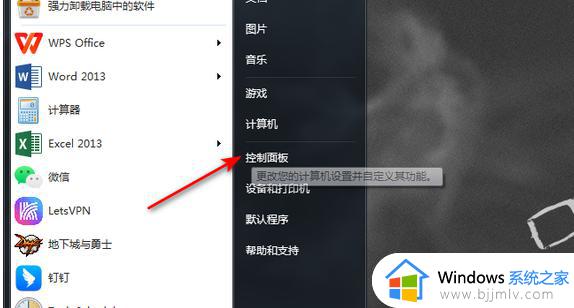
2、选择外观和个性化。
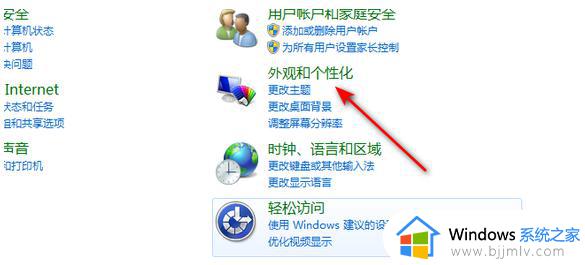
3、选择调整屏幕分辨率。
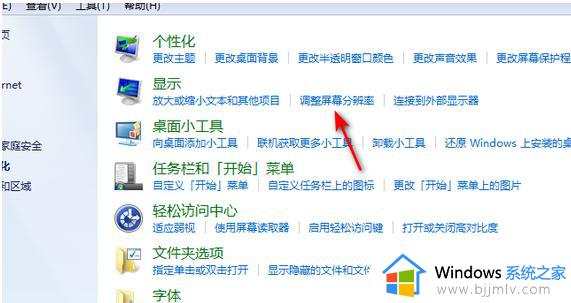
4、选择高级设置进入。
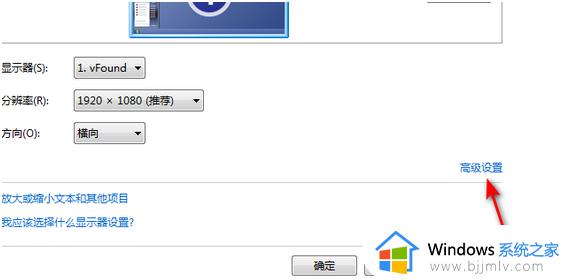
5、选择英特尔核芯显卡控制面板。

6、选择图形属性。
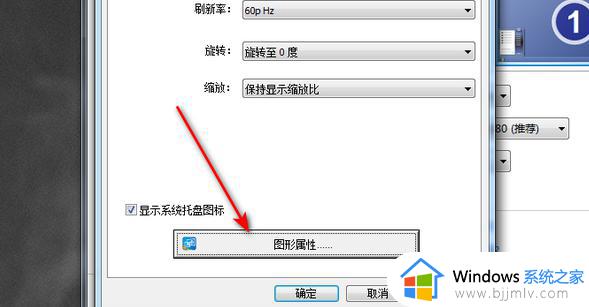
7、点击显示器进入。

8、选择颜色设置。
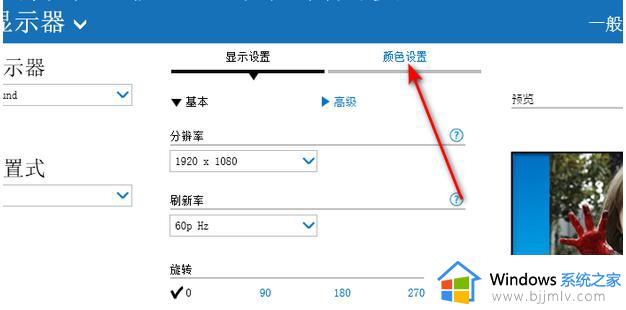
9、滑动亮度滑动框即可更改屏幕亮度。
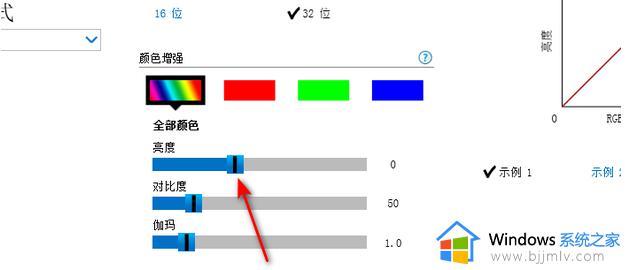
上述就是小编告诉大家的关于windows7如何改变屏幕亮度全部内容了,有遇到过相同问题的用户就可以根据小编的步骤进行操作了,希望能够对大家有所帮助。
windows7怎么更改屏幕亮度 windows7如何改变屏幕亮度相关教程
- windows7如何调整屏幕亮度 windows7调整屏幕亮度详细教程
- windows7怎么调节电脑屏幕亮度 windows7如何调整电脑屏幕亮度
- windows7调整屏幕亮度怎么设置 如何调整windows7屏幕亮度
- windows7怎样调节屏幕亮度 windows7如何调整屏幕亮度
- windows7如何调节电脑屏幕亮度 windows7怎样调节电脑屏幕亮度
- windows7屏幕亮度调节不了怎么办 windows7屏幕亮度调节无效解决方法
- windows7怎么调屏幕亮度电脑 windows7如何调整电脑屏幕亮度
- windows7电脑怎么调节屏幕亮度 windows7如何调整电脑屏幕亮度
- win7怎么更改屏幕亮度 win7怎样修改屏幕亮度
- windows7不能调节屏幕亮度怎么办 windows7无法调节屏幕亮度修复方法
- win7系统如何设置开机问候语 win7电脑怎么设置开机问候语
- windows 7怎么升级为windows 11 win7如何升级到windows11系统
- 惠普电脑win10改win7 bios设置方法 hp电脑win10改win7怎么设置bios
- 惠普打印机win7驱动安装教程 win7惠普打印机驱动怎么安装
- 华为手机投屏到电脑win7的方法 华为手机怎么投屏到win7系统电脑上
- win7如何设置每天定时关机 win7设置每天定时关机命令方法
win7系统教程推荐
- 1 windows 7怎么升级为windows 11 win7如何升级到windows11系统
- 2 华为手机投屏到电脑win7的方法 华为手机怎么投屏到win7系统电脑上
- 3 win7如何更改文件类型 win7怎样更改文件类型
- 4 红色警戒win7黑屏怎么解决 win7红警进去黑屏的解决办法
- 5 win7如何查看剪贴板全部记录 win7怎么看剪贴板历史记录
- 6 win7开机蓝屏0x0000005a怎么办 win7蓝屏0x000000a5的解决方法
- 7 win7 msvcr110.dll丢失的解决方法 win7 msvcr110.dll丢失怎样修复
- 8 0x000003e3解决共享打印机win7的步骤 win7打印机共享错误0x000003e如何解决
- 9 win7没网如何安装网卡驱动 win7没有网络怎么安装网卡驱动
- 10 电脑怎么设置自动保存文件win7 win7电脑设置自动保存文档的方法
win7系统推荐
- 1 雨林木风ghost win7 64位优化稳定版下载v2024.07
- 2 惠普笔记本ghost win7 64位最新纯净版下载v2024.07
- 3 深度技术ghost win7 32位稳定精简版下载v2024.07
- 4 深度技术ghost win7 64位装机纯净版下载v2024.07
- 5 电脑公司ghost win7 64位中文专业版下载v2024.07
- 6 大地系统ghost win7 32位全新快速安装版下载v2024.07
- 7 电脑公司ghost win7 64位全新旗舰版下载v2024.07
- 8 雨林木风ghost win7 64位官网专业版下载v2024.06
- 9 深度技术ghost win7 32位万能纯净版下载v2024.06
- 10 联想笔记本ghost win7 32位永久免激活版下载v2024.06